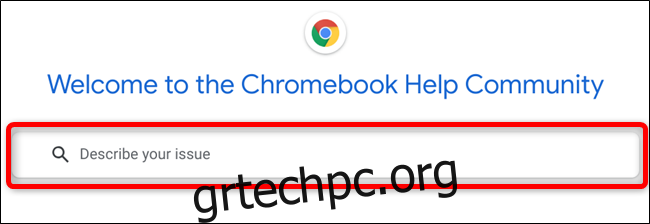Θέλετε να αναφέρετε ένα πρόβλημα που αντιμετωπίσατε κατά τη χρήση του Chromebook σας ή μήπως θέλετε να δώσετε κάποια σχόλια για να βελτιώσετε το Chrome OS; Η αναφορά ενός προβλήματος ή η αποστολή σχολίων είναι μια εύκολη διαδικασία και δείτε πώς να το κάνετε.
Υπάρχουν δύο τρόποι για να αναφέρετε ένα πρόβλημα στο Chromebook σας: να ζητήσετε βοήθεια στο φόρουμ του Google Central και να αναφέρετε ένα πρόβλημα απευθείας στην Google. Το να ζητάτε βοήθεια στο φόρουμ είναι χρήσιμο όταν αναζητάτε καθοδήγηση σχετικά με ένα ζήτημα από ένα πραγματικό άτομο. Η υποβολή του προβλήματός σας απευθείας στην Google, από την άλλη πλευρά, αφορά όταν το πρόβλημα δεν είναι σοβαρό και δεν αναζητάτε μια άμεση απάντηση με μια πιθανή επιδιόρθωση που θα μπορούσε να σας βοηθήσει άμεσα.
Πώς να αναφέρετε ένα πρόβλημα
Κάθε φορά που θέλετε να αναφέρετε ένα πρόβλημα με το Chromebook σας, θα πρέπει να ακολουθήσετε μερικά βήματα προτού υποβάλετε οτιδήποτε. Αυτή η δέουσα επιμέλεια αποτρέπει τον υπερκορεσμό παρόμοιων ζητημάτων, καθιστώντας αδύνατο για τα μέλη της ομάδας να διερευνήσουν τις νόμιμες ερωτήσεις.
Προχωρήστε στο Κεντρικό φόρουμ Chromebook—μια ενεργή κοινότητα με δυνατότητα αναζήτησης για τους χρήστες να συζητούν σφάλματα και αιτήματα λειτουργιών—και να βλέπουν αν κάποιος άλλος έχει αντιμετωπίσει το ίδιο πρόβλημα με εσάς. Μπορείτε να χρησιμοποιήσετε τη γραμμή αναζήτησης στο επάνω μέρος για να περιορίσετε τα αποτελέσματα σε αναρτήσεις από άλλους χρήστες.
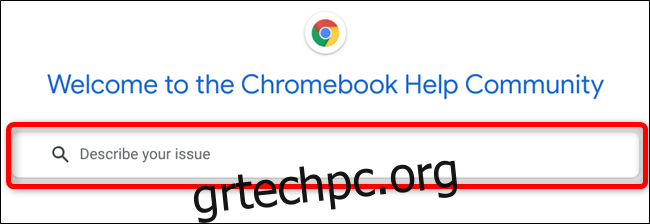
Συχνά, κάποιος έχει ήδη αντιμετωπίσει το πρόβλημα που αντιμετωπίζετε και υπάρχει μεγάλη πιθανότητα, κάνοντας αναζήτηση στο φόρουμ, να βρείτε μια απάντηση.
Εάν δεν μπορείτε να βρείτε αυτό που χρειάζεστε, τότε ήρθε η ώρα να δημοσιεύσετε μια ερώτηση σχετικά με το πρόβλημα που αντιμετωπίζετε στο φόρουμ. Εδώ ζουν οι ειδικοί προϊόντων και άλλα γνωστά Chromebook και είναι πολύ πρόθυμοι να σας βοηθήσουν να εξαλείψετε οποιεσδήποτε από τις παραμορφώσεις που μπορεί να αντιμετωπίζετε.
Κάντε κύλιση στο κάτω μέρος της κεντρικής σελίδας του Chromebook και κάντε κλικ στο “Ερώτηση τώρα” για να ξεκινήσετε το δικό σας νήμα.
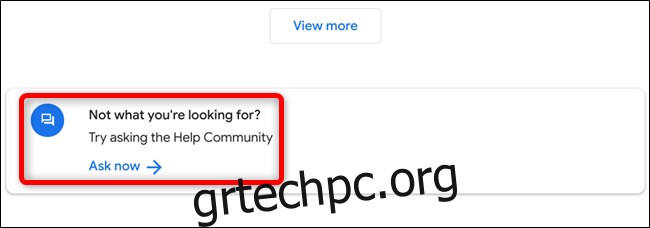
Στη συνέχεια, εισαγάγετε μια ερώτηση στο πεδίο που παρέχεται και κάντε κλικ στο «Συνέχεια».
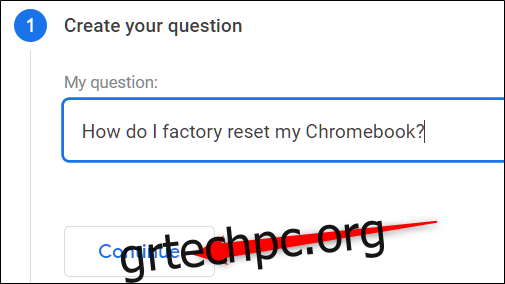
Εάν έχετε αποφύγει το προκαταρκτικό βήμα στο οποίο υποτίθεται ότι έπρεπε να αναζητήσετε παρόμοια προβλήματα στα φόρουμ, η φόρμα σας ζητά ορισμένες σχετικές ερωτήσεις που έχουν ήδη τεθεί. Κάντε κλικ σε έναν από τους συνδέσμους για να ανακατευθυνθείτε σε αυτήν τη σελίδα.
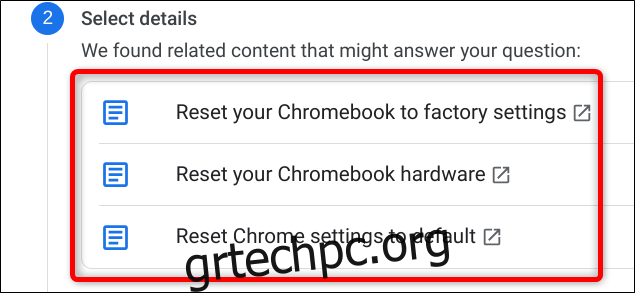
Εάν αυτά δεν αφορούν εσάς και το πρόβλημά σας, επιλέξτε μια κατηγορία για την ερώτησή σας και το κανάλι του Chrome OS που εκτελείτε αυτήν τη στιγμή και, στη συνέχεια, κάντε κλικ στο “Συνέχεια”.
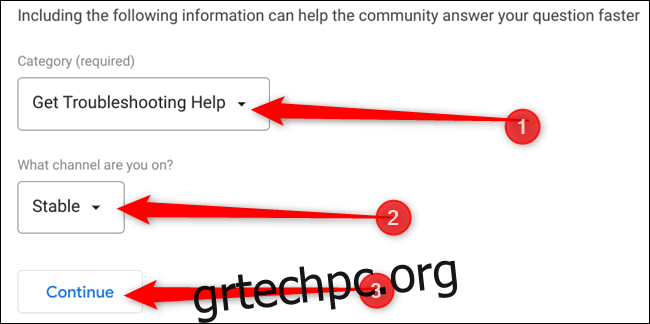
Η εισαγωγή μιας κατηγορίας και ενός καναλιού λειτουργικού συστήματος δεν είναι απαραίτητη, αλλά θα μπορούσε να βοηθήσει την κοινότητα να απαντήσει στην ερώτησή σας πολύ πιο γρήγορα.
Τέλος, στο πεδίο που παρέχεται, εισαγάγετε όλες τις λεπτομέρειες και τις πληροφορίες σχετικά με το πρόβλημά σας και επισυνάψτε τυχόν φωτογραφίες, χρησιμοποιώντας το εικονίδιο συνδετήρα, που θα μπορούσε επίσης να σας βοηθήσει. Βεβαιωθείτε ότι έχετε επιλέξει “Εγγραφή στις ενημερώσεις”, ώστε να λαμβάνετε ειδοποιήσεις όταν οι άλλοι απαντούν, να συμπληρώσετε το reCAPTCHA και, στη συνέχεια, να κάνετε κλικ στο “Δημοσίευση”.
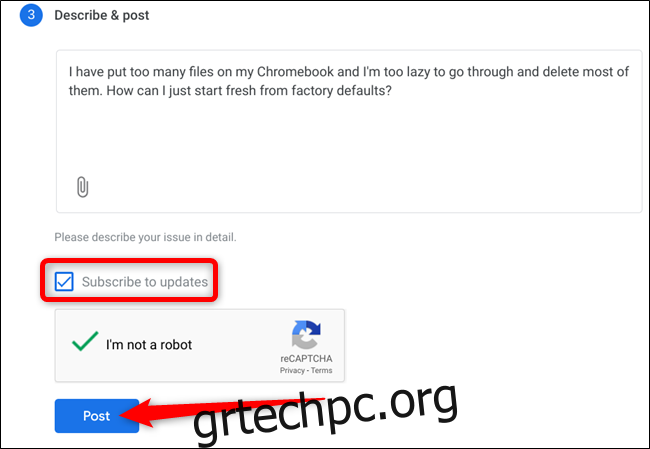
Η παροχή όσο το δυνατόν περισσότερων πληροφοριών στο παραπάνω πεδίο βοηθά όποιον σας απαντήσει να ξέρει ακριβώς τι ρωτάτε. Εάν αποφύγετε να το κάνετε αυτό, θα μπορούσε κάποιος να σας ζητήσει περισσότερες πληροφορίες, να καθυστερήσει ακόμη περισσότερο τη διαδικασία ή, τελικά, να μην